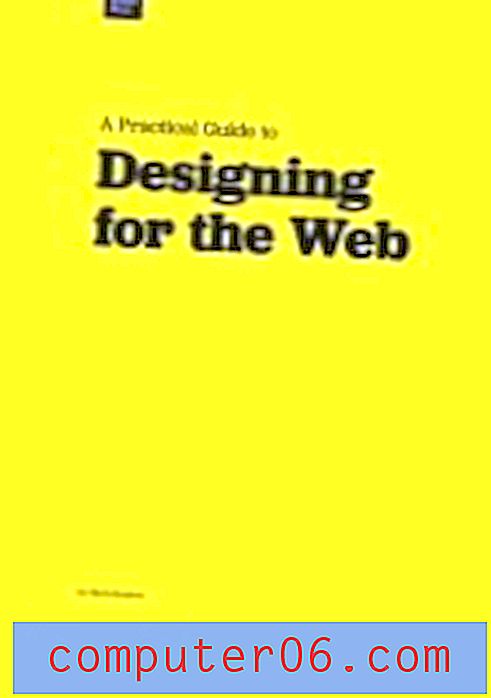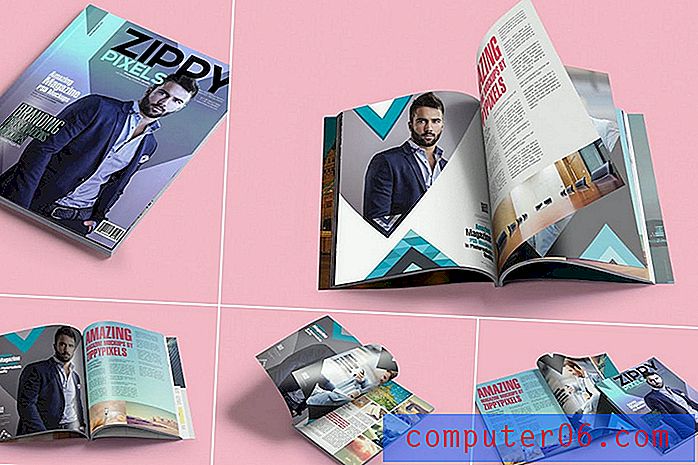7 näpunäidet ideaalse PowerPointi esitlusmalli leidmiseks
Suurepärane PowerPointi esitlusmall võib vaatajaskondi häirida ja aitab teil slaidiseanssi kiiresti ja hõlpsalt üles ehitada. Ehkki saate luua oma kohandatud malli, on olemas terve turg taskukohaseid PowerPointi malle, mida saate kohandada. Kuid mida peaksite kaaluma, kui otsustate, kumba valida?
PowerPointi mallid on suurepärane võimalus disaineritele - või praktiliselt kõigile -, kes soovivad luua poleeritud ja professionaalse ilmega esitluse, mille kokkupanek ei võta palju aega. Siin on, mida otsida, et tagada, et saate iga konkreetse esitluse jaoks ideaalse PowerPointi malli.
Tutvuge PowerPointi mallidega
1. Mõelge vaatajaskonnale
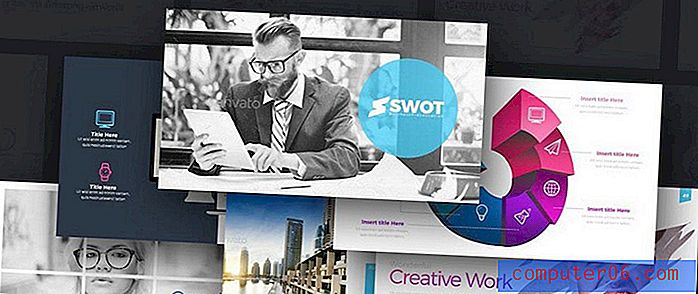
PowerPointi esitlusmalli valimise esimene samm on mõelda, kes seda näeb.
- Kas slaidivaatamise vaatajaskond on otsekui keegi räägib?
- Kas publik on veebirühm, kes vaatab slaidide peal iseseisvalt?
- Kas publik on segu inimestest, kes tegid ja ei näinud live-esitlust?
- Kus maailmas publik asub?
Nendele küsimustele antud vastused võivad mõjutada kõike alates värvidest kuni kujunditeni kuni sõnade slaidides esitamiseni. Teil on vaja esitlusmalli, mis visuaalselt vastaks teie eesmärkidele. Peate alustama mallist, mis aitab teie vaatajaskonnal - olenemata nende asukohast või slaidide vaatamise kohast - sisu hõlpsalt mõista.
2. Valige Midagi paindlikku
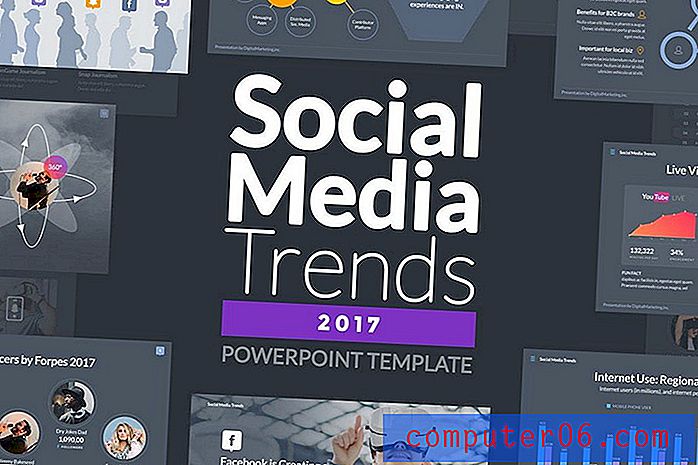
PowerPointi esitlusmalli valimisel võib kõige olulisem element olla piisavalt paindliku leidmine, et saaksite seda tegelikult kasutada. Stiili paindlikkus ning sisu, värvi, tüpograafia ja muude elementide muutmise võime on peamiseks eristajaks paljude tasuta ja esmaklassiliste esitlusmallide vahel. (Lisatasu malli jaoks kulutavad 8–15 dollarit võivad seda hõlpsalt kasutada.)
Otsige võimalusi, mis hõlmavad paindlikke stiile, näiteks kohandatav graafika, diagrammid, värvid ja tüpograafia. Kui laadite alla suure graafikaga valiku, otsige midagi, mis kasutaks vektorkujusid, mida saate vastavalt vajadusele kohandada.
3. Valige lihtsus üle kiiruse
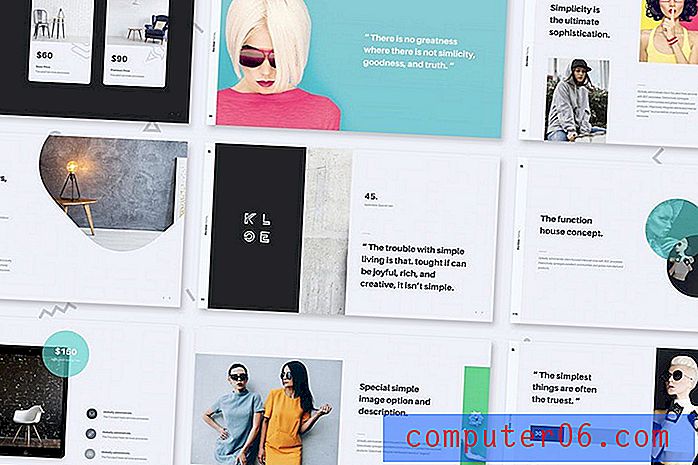
Te ei vaja hullumeelsete üleminekute või animatsioonidega malli. Ärge makske nende mõjude eest. Need võivad olla häirivad ja tüütud. Enamik neist efektidest ei lisa tegelikule esitlusele midagi. Soovite, et kasutajad keskenduksid sisule, mitte sellele, mida sisu teeb .
Enamikul juhtudel kehtib sama heli- ja videoelementide kohta. Hoidke esitlus lihtne ja keskenduge sellele, mida proovite öelda. Pole vaja publikut efektidega pimestada. Kui kahtlete, valige minimaalne PowerPointi mall, mis ei tõmba tähelepanu teie enda kohalolekust laval.
4. Otsige üles mitu slaiditüüpi
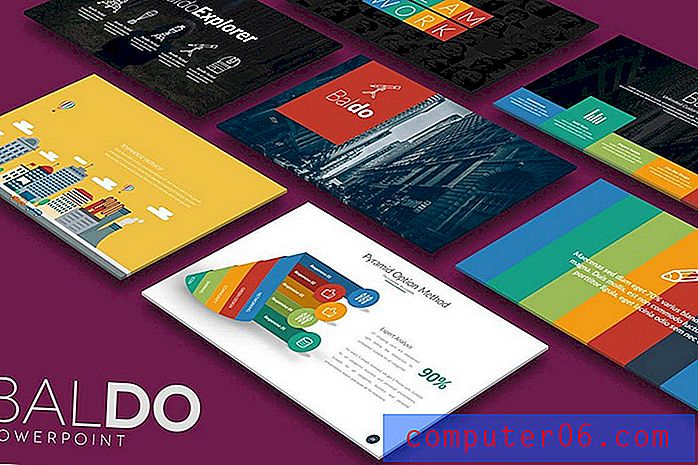
Hea liugustekk sisaldab mitut slaiditüüpi erineva sisu jaoks. Milliseid slaidid vajate? Peaksite otsima malli, mis sisaldab järgmisi võimalusi:
- Esimese slaidi pealkirja slaidid. ja sekundaarne pealkiri (valikuline) lõppslaidile.
- Põhisisu sektsioonide päise slaidid.
- Video- ja pildislaidid.
- Ainult tekst slaidid.
- Segameediumislaidid teksti, pildi või video võimalustega. (Sellel võib olla mitu võimalust).
- Agenda slaidid, mis on loodud sisu jaoks loendivormingus.
- Diagramm ja infograafika slaidid.
5. Mõelge esitluspaigale
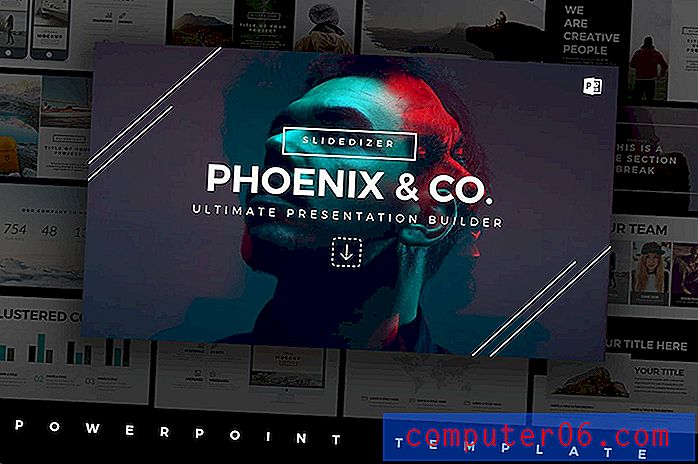 Tumedamate kohtade jaoks kasutage heleda tekstiga tumedat tausta ja heledamates, suuremates kohtades tumedama tekstiga heledamat tausta.
Tumedamate kohtade jaoks kasutage heleda tekstiga tumedat tausta ja heledamates, suuremates kohtades tumedama tekstiga heledamat tausta. Kui kasutate esitlusmalli reaalajas slaidiseansi loomisel, võib asukoht muuta teie valitud stiili palju. Kui suur või väike tuba on? Kas on pime või eredalt valgustatud?
Kohandage esitlus asukohta. Otsige malli, mis sisaldab heledaid ja tumedaid stiile, kui kavatsete seda kasutada mitmel erineval kohal.
Tumedamate kohtade jaoks kasutage heleda tekstiga tumedat tausta ja heledamates, suuremates kohtades tumedama tekstiga heledamat tausta. Selle lihtsa reegli järgimine muudab teie esitluse vaatajaskonna jaoks lihtsamaks, nii et nad saaksid slaidid hõlpsalt lugeda ja neist aru saada.
6. Kuidas see kajastab teie sõnumit?
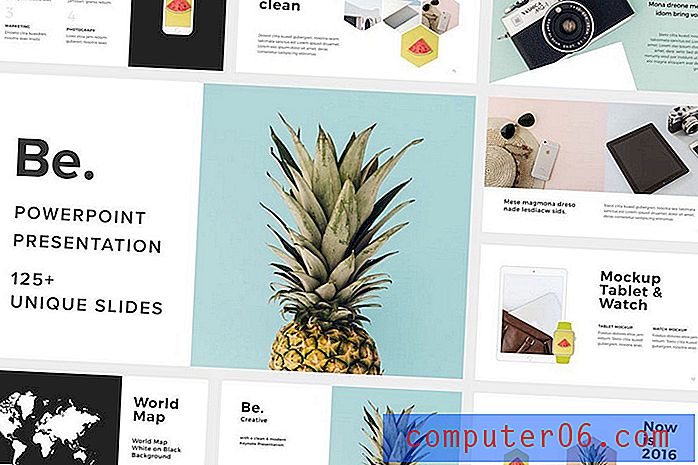
Mida sa üritad oma PowerPointi esitluses öelda? Mall peaks selle sõnumiga sobima.
Esitlusstiilid võivad varieeruda lihtsast ja arusaadavast, ettevõtte- ja ärikeskkonnast lõbusamani ja funky-ni. Kas teil on suurepäraseid kujutluspilte, millele kujundus keskendub? Või on see rohkem teksti raske?
Valige mall koos slaidinäidete ja valikutega, mis kajastavad sellist sisu, mida kavatsete kõige sagedamini kasutada. Kui teil pole häid fotosid, saate valida laheda ja piltidega raskestiili, mis ei sobi ja jätab teie tegeliku esitluse pisut tasaseks.
Proovige malli valikute eelvaates ette kujutada oma sisu tegelikes slaidides. Kas see tundub sobilik? Teie sisu ja malli „näiva” sisu stiil peaksid olema mingil määral sarnased. Midagi sarnasega valides on sisu kohandamine ja esitluse kiire lõpetamine lihtsam.
7. Sobige oma esteetiline disain

Lõpuks sobib hea PowerPointi esitlusmall teie kujundusstiiliga. Kas teile meeldivad puhtad jooned ja vaba ruum? Või on sobivam kõrgvärviline mall?
Valides malli, mis näeb välja nagu midagi, mida teie kujundaksite, kasutate seda tõenäolisemalt edasi liikudes. Kui te pole kindel, kust alustada, kaaluge PowerPointi malli kujundust, mis on teie veebisaidi kujundusega sarnane. (See loob visuaalse joonduse teie kaubamärgiga.)
Kasutage fonte ja värve, mis sobivad ka teie brändi stiiliga. Mõnikord võib malliga kaasnevate värvi- ja tüpograafiavalikute nägemine olla keeruline; alustage faili avamisega ja kohandage mall kohe oma brändile sobivaks. Kas teile ikka meeldib see? Siis sobib mall.
Järeldus
Teie PowerPointi esitlused võivad teie brändi ja stiili kohta palju suhelda. Nii et hästi sobiliku valiku leidmine võib anda enesekindluse, mida vajate suure ettekande või esitluse esitamiseks.
Kui teile mõni selle artikli näidetest meeldis, on kõik need toodud meie veebis olevate parimate PowerPointi mallide kogumist.